怎么打印多个pdf文件 如何多个pdf文件一起打印
更新时间:2022-08-30 16:39:24作者:qiaoyun
很多人在编辑pdf文件之后,都会将其进行打印出来查看,一般打印的话只能一个文件一个文件打,这样显得太麻烦了,那么如何多个pdf文件一起打印呢?针对此问题,接下来就给大家分享一下打印多个pdf文件的详细操作方法吧。
操作方法如下:
1.第一种方法,直接选中需要打印的PDF文件。右击选择其中的打印按钮。
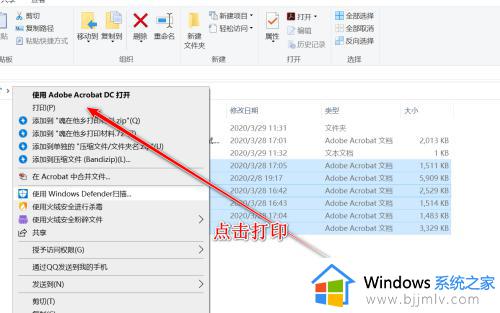 2.点击打印之后,系统将自动弹出打印的对话框,我们点击打印即可。同时,完成一个文件打印之后,下一个打印对话框将自动弹出。
2.点击打印之后,系统将自动弹出打印的对话框,我们点击打印即可。同时,完成一个文件打印之后,下一个打印对话框将自动弹出。
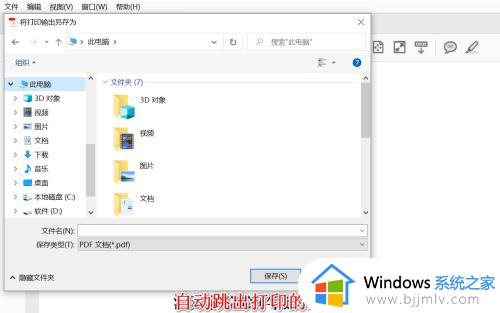 3.第二种方法,选中需要打印的PDF文件。右击选择在acrobat中合并。
3.第二种方法,选中需要打印的PDF文件。右击选择在acrobat中合并。
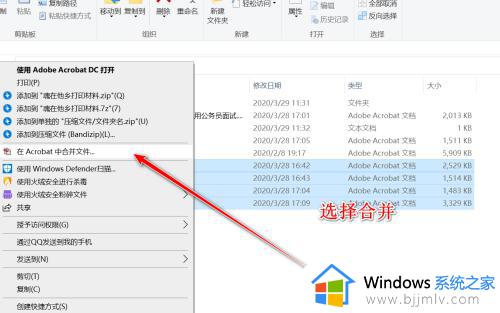 4.此时,文件将在自动打开acrobat,我们点击右上角的合并按钮。
4.此时,文件将在自动打开acrobat,我们点击右上角的合并按钮。
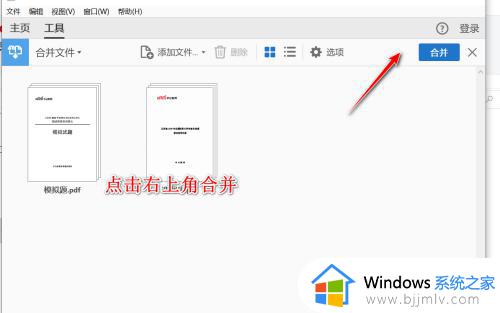 5.合并完成之后,系统将所有需要打印的PDF文件合成一个文件。此时,我们就可以直接使用打印按钮,一次性打印全部文件。
5.合并完成之后,系统将所有需要打印的PDF文件合成一个文件。此时,我们就可以直接使用打印按钮,一次性打印全部文件。
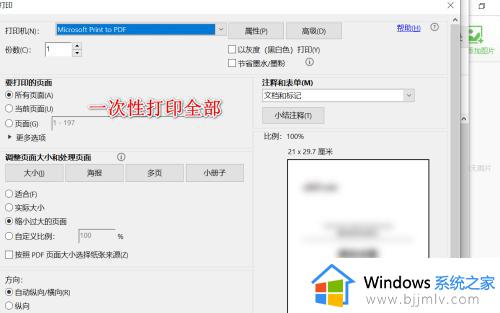
关于怎么打印多个pdf文件就给大家介绍到这边了,如果你也有相同需要的话,可以学习上面的方法来操作就可以了。
怎么打印多个pdf文件 如何多个pdf文件一起打印相关教程
- 怎样把几个pdf文件合并在一起 如何把几个pdf文件合成在一个
- 怎么样把pdf文件合并成一个 如何将两个pdf合并成一个
- office用什么打开pdf PDF文件要用哪个Office打开
- 两个文件怎么合并到一起 把两个文件合并一起如何操作
- 惠普打印机怎么扫描成pdf格式 惠普打印机扫描怎么扫描成一个pdf
- pdf打印机怎么安装 如何添加pdf打印机
- pdf缩放打印怎么设置 pdf格式如何缩放打印
- excel2010打开多个文件只有一个窗口如何解决
- 打印机怎么扫描成pdf 打印机扫描成pdf格式的方法
- excel多个文件同一窗口怎么设置 excel多个文件显示一个窗口设置方法
- 惠普新电脑只有c盘没有d盘怎么办 惠普电脑只有一个C盘,如何分D盘
- 惠普电脑无法启动windows怎么办?惠普电脑无法启动系统如何 处理
- host在哪个文件夹里面 电脑hosts文件夹位置介绍
- word目录怎么生成 word目录自动生成步骤
- 惠普键盘win键怎么解锁 惠普键盘win键锁了按什么解锁
- 火绒驱动版本不匹配重启没用怎么办 火绒驱动版本不匹配重启依旧不匹配如何处理
热门推荐
电脑教程推荐
win10系统推荐